Bir Son Alıcının Programlanması
![]()
Her özel gönderen için bir son alıcı kaydedilebilir. İki veya daha fazla son alıcı kaydetmek için grup hedefi kullanın. Ancak bir grupta en fazla 500 hedef belirtilebilir.
![]() [Faks Özellikleri] seçeneğine basın.
[Faks Özellikleri] seçeneğine basın.
![]() [Alım Ayarları] öğesine basın.
[Alım Ayarları] öğesine basın.
![]() [Başkasına İlet] öğesine basın.
[Başkasına İlet] öğesine basın.
![]() [Açık] seçeneğine basın.
[Açık] seçeneğine basın.
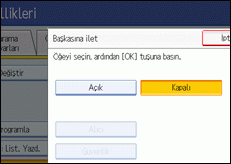
Önceden programlanmış bir Son Alıcı varsa, alıcı adı gösterilir. Alıcıyı değiştirmek isterseniz [Alıcı] öğesine basıp 5. adıma ilerleyin.
Başkasına İletimi iptal etmek için [Kapalı] seçeneğine basıp 9. adıma ilerleyin.
![]() Hedef listesini kullanarak bir Son Alıcı belirleyip [OK] tuşuna basın.
Hedef listesini kullanarak bir Son Alıcı belirleyip [OK] tuşuna basın.
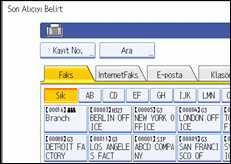
Hedefi faks numarası, e-posta adresi, İnternet Faks hedefi ve klasör hedefi arasında değiştirmek için ekranın solunda yer alan tuşa basın.
IP-Faks hedefi, faks hedef listesinde görünür.
Sistem Ayarları menüsündeki Yönetici Araçları altında yer alan Adres Defteri Yönetimi'nde bir klasör hedefi belirleyin. Bkz. "Klasörlerin Kaydedilmesi".
Sistem Ayarları menüsündeki Yönetici Araçları altında yer alan Adres Defteri Yönetimi'nde bir e-posta hedefi belirleyin. Bkz. "E-posta Hedefi".
Başkasına iletme için bir e-posta hedefi veya klasör hedefi belirlediyseniz, iletme için kullanılan dosya biçimini belirleyebilirsiniz. Bkz. "Parametre Ayarları" (anahtar 21, bit 3).
Hatalı giriş yaparsanız [OK] tuşuna basmadan önce [Sil] seçeneğine basın ve yeniden deneyin.
![]() [Güvenlik] öğesine basın.
[Güvenlik] öğesine basın.
Güvenlik işlevini belirtmiyorsanız 9. adıma ilerleyin.
Güvenlik, S/MIME kimlik doğrulama kullanmak üzere ayarlanmıştır. Güvenlik ayarlarıyla ilgili ayrıntılar için yöneticinize danışın.
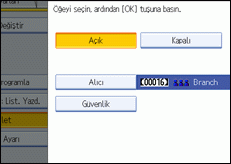
![]() Güvenlik işlevlerini seçin.
Güvenlik işlevlerini seçin.
Başkasına İletme için dokümanlara şifreleme belirlemek üzere [Şifreleme] öğesine basın. Şifreleme işlevini kullanmak için adres, Adres Defterinde kayıtlı ve şifreleme seçeneği etkinleştirilmiş olmalıdır. Şifreleme hakkında ayrıntılar için yöneticinize danışın.
Başkasına İletilen dokümanlara imza eklemek için [İmza] seçeneğine basın. İmza hakkında ayrıntılar için yöneticinize danışın.
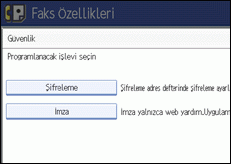
![]() [OK] seçeneğine basın.
[OK] seçeneğine basın.
![]() [Çıkış] tuşuna basın.
[Çıkış] tuşuna basın.
![]() [Kullanıcı Araçları/Sayaç] tuşuna basın.
[Kullanıcı Araçları/Sayaç] tuşuna basın.
![]()
Şifreleme ayarlarında [Tümünü Şifrele] seçeneğini seçtiğinizde [Güvenlik] öğesindeki şifreleme ayarlarından bağımsız olarak şifreli e-posta gönderilir. Şifreleme hakkında ayrıntılar için yöneticinize danışın.
Elektronik imza, Web Image Monitor öğesindeki S/MIME ayarlarına bağlı olarak aşağıdaki şekillerde sınırlandırılabilir. Elektronik imza hakkında ayrıntılar için yöneticinize danışın.
[Kişiye Özgü Ayarla] öğesi şu şekilde ayarlanmışsa:
[Güvenlik] seçeneğinde [İmza] öğesini ayarlayabilir ve her iletimde e-postaya bir elektronik imza ekleyebilirsiniz.
[İmzaları Kullanma] öğesi şu şekilde ayarlanmışsa:
[Güvenlik] öğesine bassanız bile [İmza] görünmez.
[İmzaları Kullan] öğesi şu şekilde ayarlanmışsa:
E-posta gönderdiğinizde elektronik bir imza eklenir. [Güvenlik] öğesindeki [İmza] ayarı iptal edilemez.

